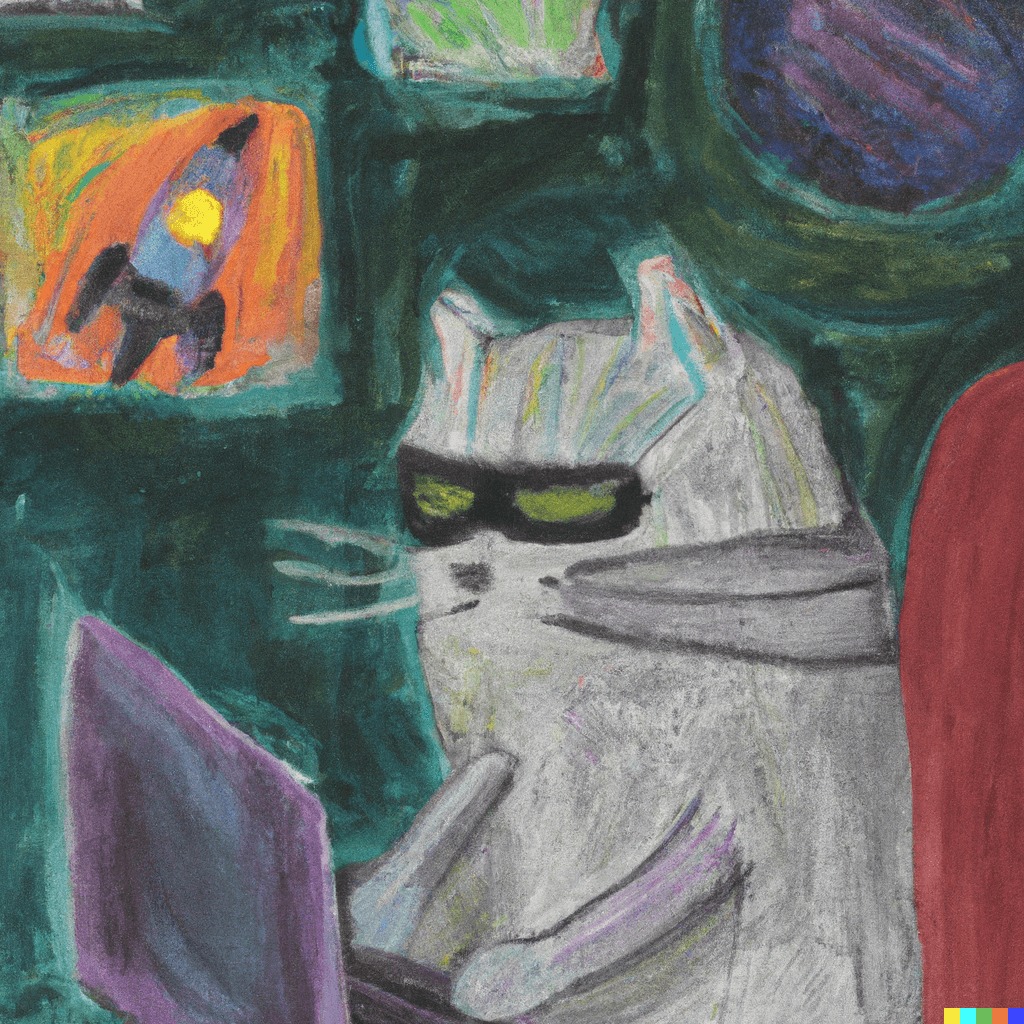지금까지는 ChatGPT API와 Assistants API 활용법에 대해 다루다가 클로드 3(Claude 3) 출시 소식을 듣고 관심을 가지고 클로드(Claude) API에 대해 다루게 되었습니다.
클로드(Claude) API를 사용하는 방법에 대한 가이드를 제공하겠습니다. 쉽게 따라할 수 있도록 단계별로 설명하겠습니다.
Claude API 사전 준비 사항
시작하기 전에 다음 사항을 준비해야 합니다.
- Claude API 액세스 권한 (Claude 액세스 방법 가이드 참조)
- API 키 (계정 설정에서 확인 가능)
- 컴퓨터에 Python 3.7.1 이상 버전 설치
Claude API 액세스 방법
https://www.anthropic.com/api 에 접속 합니다.
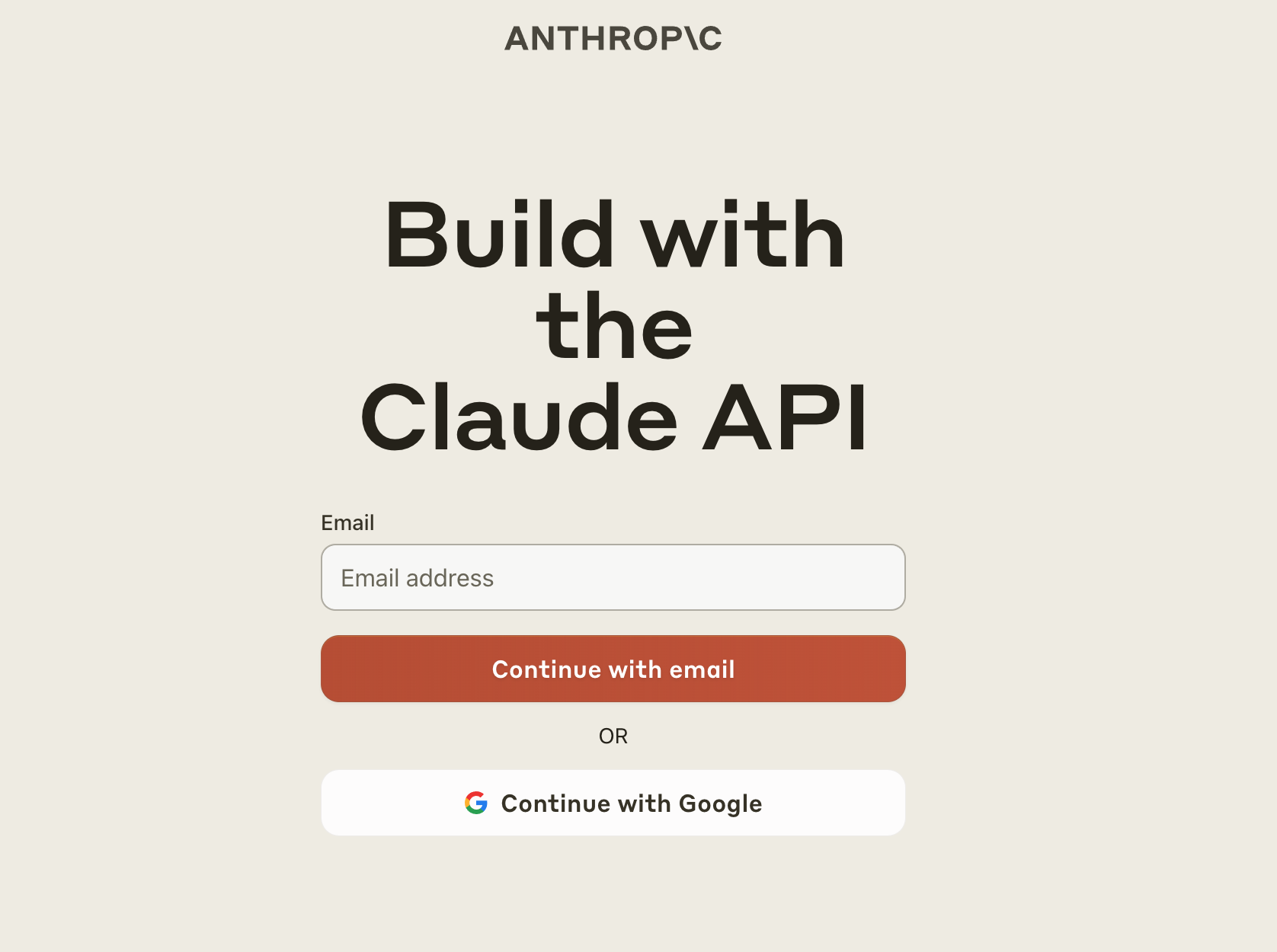 Get API Access 버튼을 클릭합니다.
Get API Access 버튼을 클릭합니다.
https://console.anthropic.com/에 바로 접속 할수도 있습니다.
API 키를 받기 위해 Get API Key 버튼을 클릭합니다.
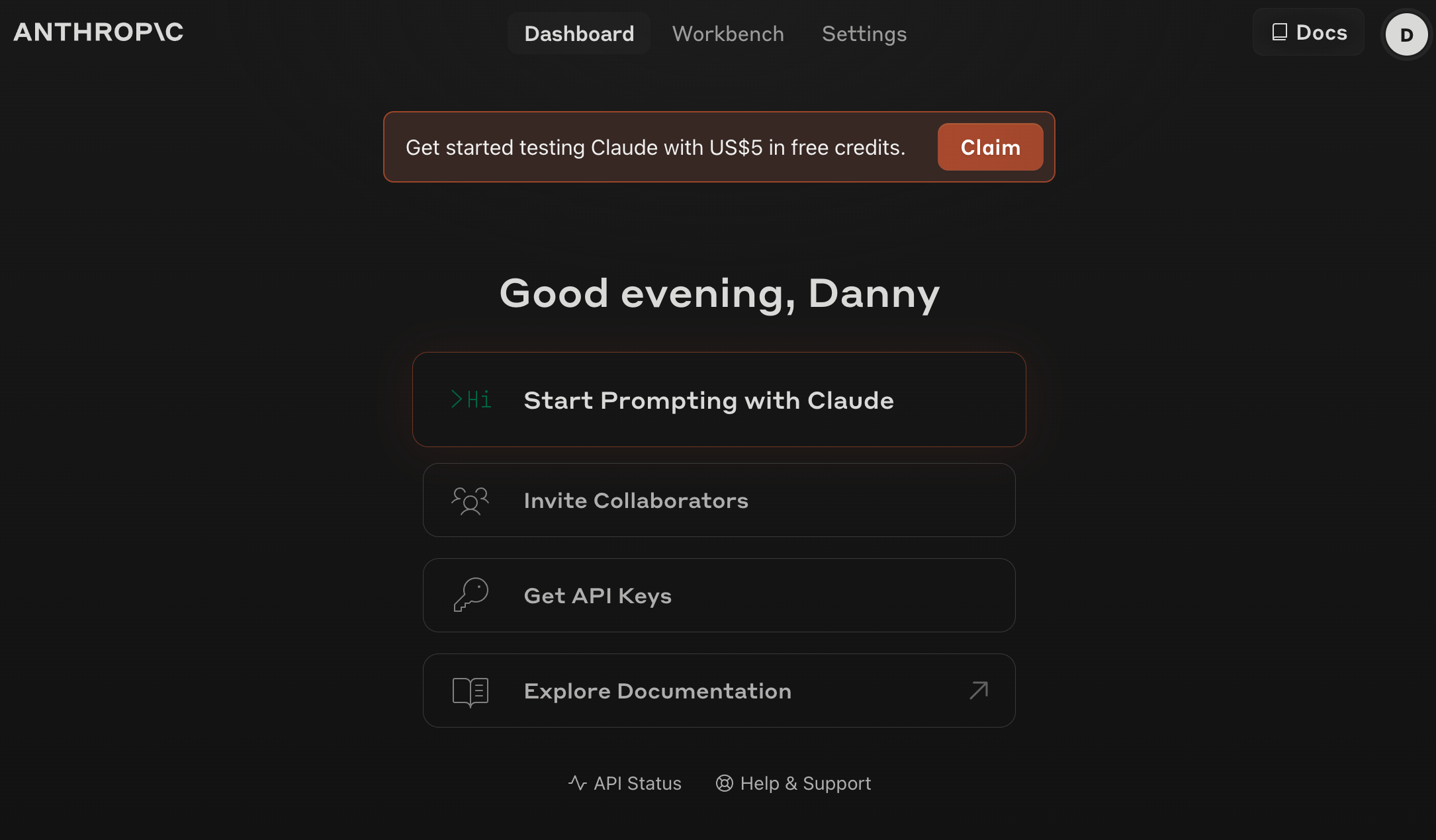
Create Key 버튼을 클릭합니다.
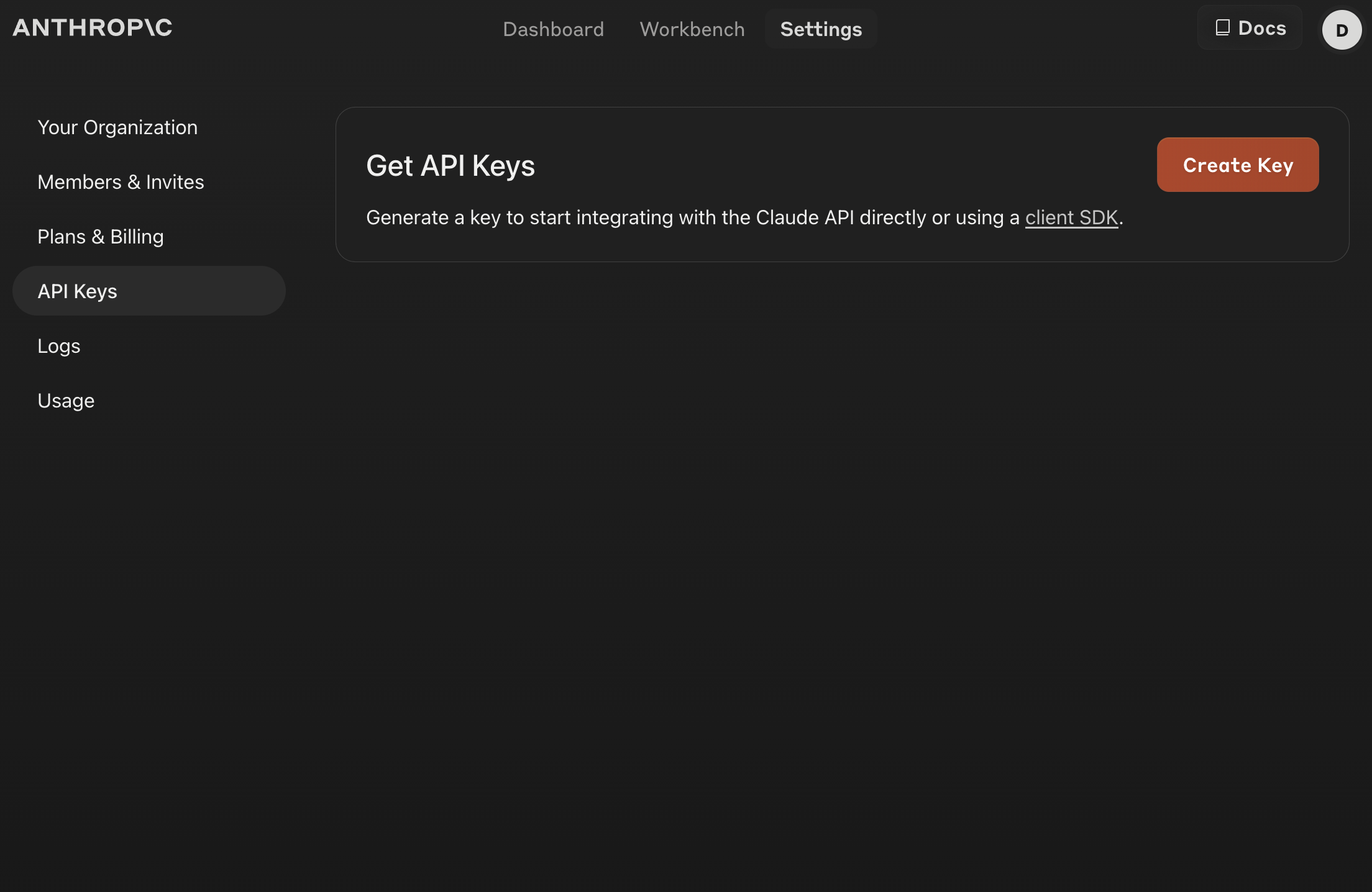
아래 발급 받을 Key 이름을 입력하고 Create Key 버튼을 클릭합니다.
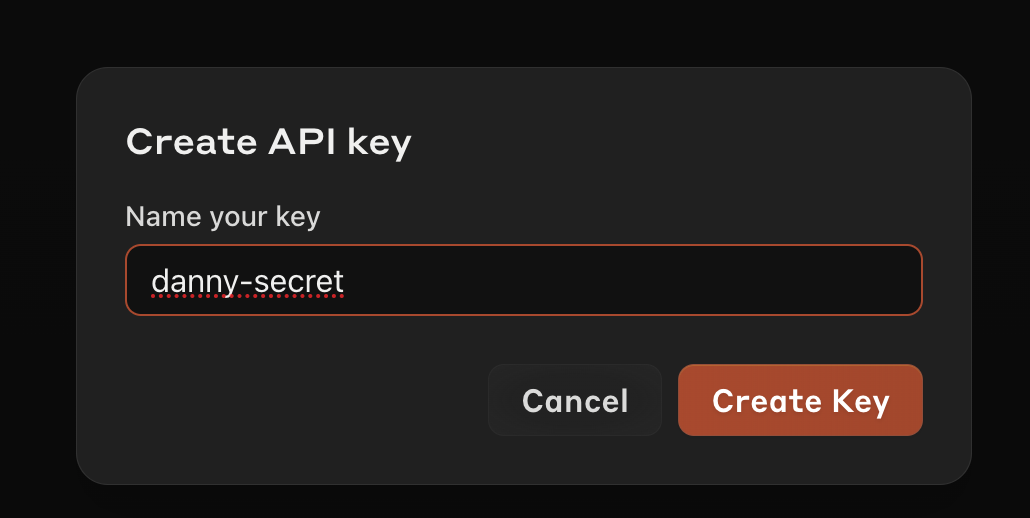
아래와 같이 API 키가 생성되었습니다. 이 키를 사용하여 API 요청을 보낼 수 있습니다.
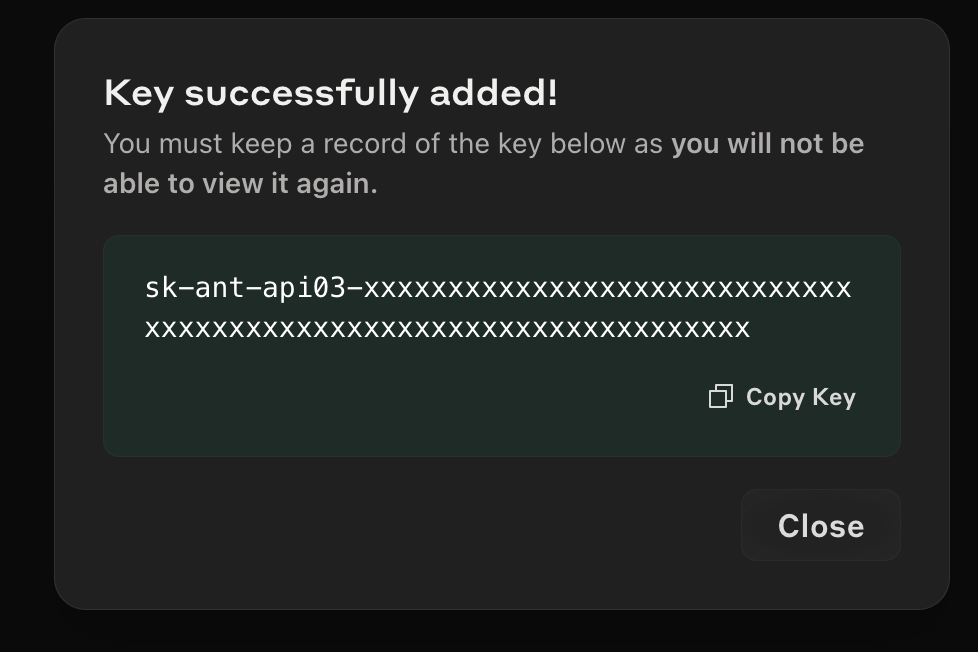 참고로 Key 정보는 보안을 위해 잘 보관해야 합니다.
참고로 Key 정보는 보안을 위해 잘 보관해야 합니다.
1단계: 환경 설정
먼저 Python이 설치되어 있는지 확인합니다. 터미널(macOS) 또는 명령 프롬프트(Windows)를 열고 다음을 입력합니다.
python --version
Python 버전이 표시되면 준비가 된 것입니다. 그렇지 않다면 공식 Python 웹사이트에서 최신 버전을 다운로드하세요.
(선택 사항) 가상 환경 생성
가상 환경을 만들면 종속성 관리와 프로젝트 간 충돌 방지에 도움이 됩니다. 다음 명령으로 가상 환경을 생성할 수 있습니다.
python -m venv claude-env
그리고 가상 환경을 활성화합니다.
- macOS 또는 Linux: source claude-env/bin/activate
- Windows: claude-env\Scripts\activate
2단계: Anthropic Python SDK 설치
환경 설정이 완료되었으면 Claude Python 라이브러리를 설치합니다.
pip install anthropic
이 명령어로 최신 버전의 라이브러리와 필요한 의존성 패키지들이 설치됩니다.
3단계: (선택 사항) API 키 설정
Claude를 사용하려면 API 키가 필요합니다. 환경 변수를 설정하면 모든 Claude 프로젝트에서 API 키를 사용할 수 있습니다.
macOS 또는 Linux:
- 터미널에서 nano ~/.bash_profile (또는 nano ~/.zshrc)를 입력합니다.
- 파일에 export ANTHROPIC_API_KEY='your-api-key-here'를 추가합니다.
- 파일을 저장하고 편집기를 종료합니다.
- source ~/.bash_profile (또는 source ~/.zshrc)를 실행하여 업데이트된 프로파일을 로드합니다.
Windows:
- 명령 프롬프트에서 setx ANTHROPIC_API_KEY "your-api-key-here"를 입력합니다.
- 시스템 변수에 ANTHROPIC_API_KEY를 추가합니다.
4단계: 클로드 콘솔 Workbench를 활용하여 프롬프트 작성 하기
코드를 작성하여 API 요청을 하기 전에 클로드 콘솔 Workbench를 활용하여 프롬프트를 작성 할 수 있습니다. 미리 프롬프트를 작성하면 API 요청을 보내기 전에 프롬프트를 미리 확인 하고 테스트를 편하게 할 수 있습니다.
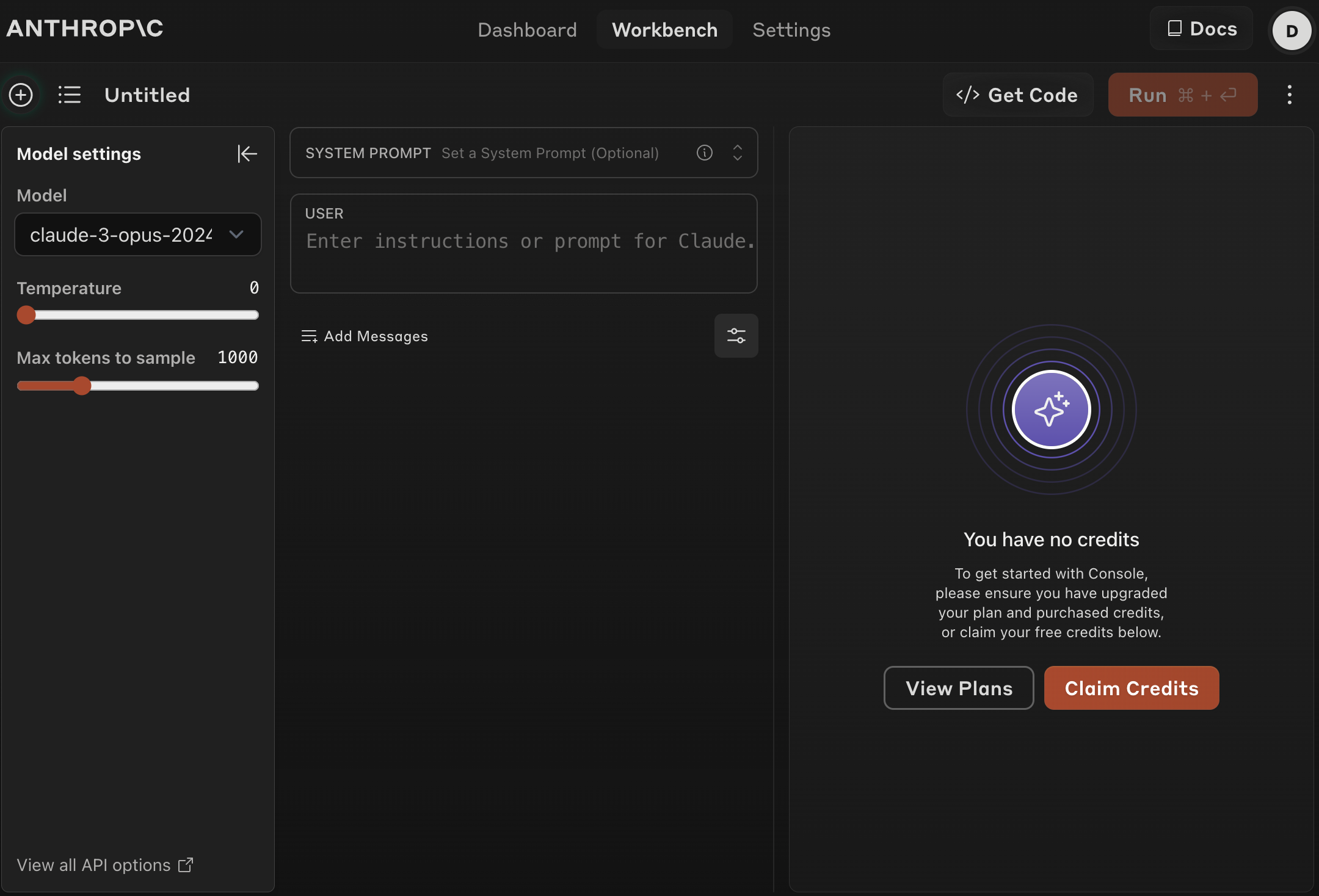
클로드 콘솔 Workbench 접속 링크
5단계: 첫 번째 API 요청 보내기
이제 Claude에 첫 번째 API 요청을 보낼 차례입니다. claude_test.py와 같은 새 Python 파일을 만들고 다음 코드를 추가합니다.
import anthropic
client = anthropic.Anthropic(
api_key="my_api_key", # 환경 변수를 설정했다면 생략 가능
)
message = client.messages.create(
model="claude-3-opus-20240229",
max_tokens=1000,
temperature=0.0,
system="Respond only in Yoda-speak.",
messages=[
{"role": "user", "content": "How are you today?"}
]
)
print(message.content)
코드를 실행하려면 터미널 또는 명령 프롬프트에서 python claude_test.py를 입력합니다. Claude로부터 Yoda 스타일의 응답을 볼 수 있습니다!
축하합니다! Claude에 첫 번째 API 요청을 성공적으로 보냈습니다.
다음 단계로는 API 참조 문서 탐색, Anthropic 쿡북 활용, 기타 리소스 확인 등을 할 수 있습니다. Claude를 활용한 멋진 프로젝트를 만들어 보시기 바랍니다.
본 문서는 Anthropic의 공식 문서를 참고하여 작성되었습니다.